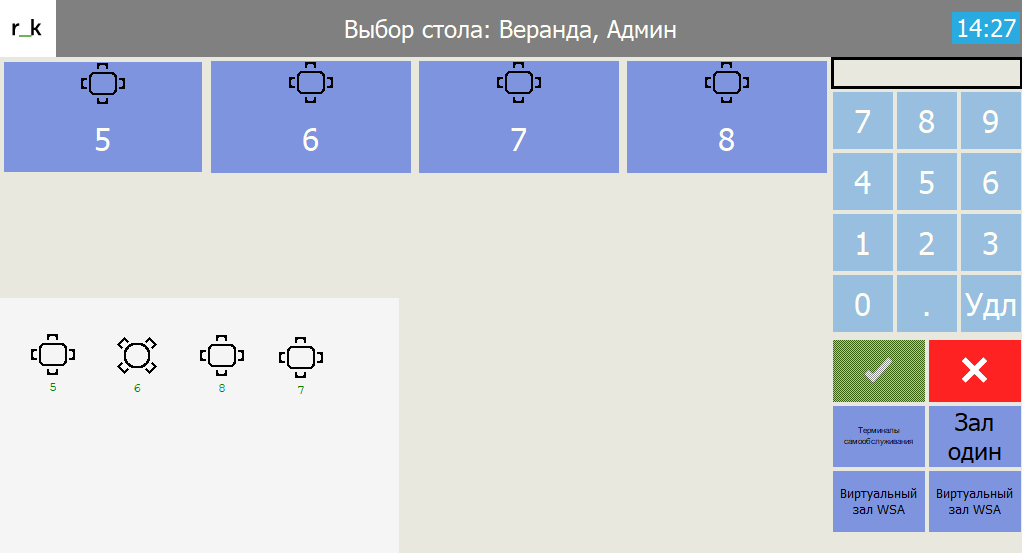Для создания заказов в ресторане необходимо создать план зала. На плане зала расставляются столы, к котором будут привязаны заказы.
Для создания плана зала:
- В менеджерской станции r_keeper перейдите в меню Настройки > Столы и залы > Планы залов и столов
- Выберите заведение, для которого хотите создать план зала
- Нажмите по полю Планы залов правой кнопкой мыши и выберите Новый план зала
- Задайте Название, например Веранда, и переведите Статус в Активный

- Сохраните изменения.
Зал создан. Теперь необходимо добавить столы. Для этого:
- Перейдите во вкладку Столы
- Нажмите по полю правой кнопкой мыши и выберите Новый стол
- Заполните поля:
- Название — укажите название стола. Обычно это просто нумерация
- Бронирование разрешено — включите настройку, если этот стол можно бронировать
- Макс.кол.гостей — укажите максимальное количество гостей, которые могут поместиться за этим столом
- Статус — переведите в Активный
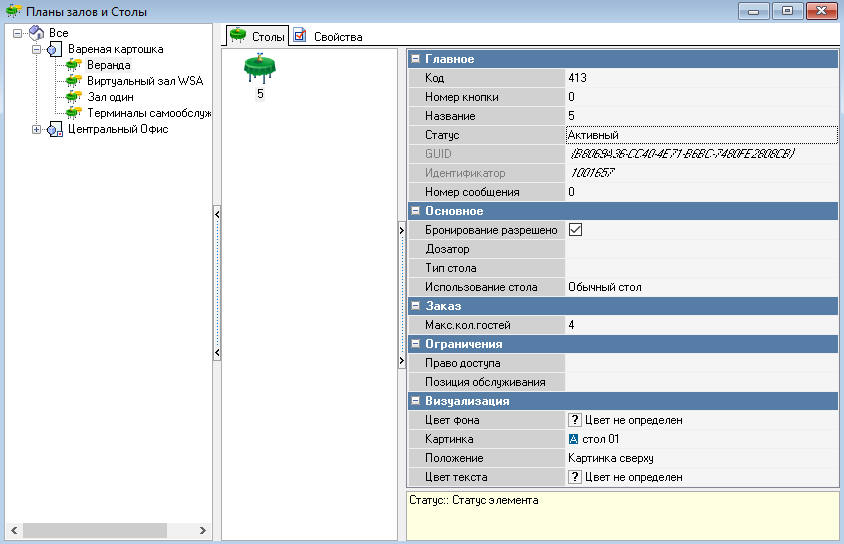
- Сохраните изменения и создайте подобным образом необходимое количество столов.
Теперь необходимо расставить созданные столы в нужном порядке. Для этого:
- Перейдите на вкладку Свойства
- Дважды нажмите на поле План зала, чтобы открылся редактор зала
- В верхнем ряду редактора будут отображены созданные столы. Нажмите на любой из них, чтобы выбрать, а затем нажмите в любом месте схемы зала, чтобы поместить стол на поле
- Нажмите на стол и зажмите кнопку мыши, чтобы перемещать стол по полю
- В свойствах стола вы можете:
- Заменить изображение стола. Для этого нажмите по полю БД картинка. Откроется база с предустановленными изображениями стола. Вы можете выбрать наиболее подходящую для вашего зала, или не менять картинку вообще. Для применения изображения дважды нажмите на него
- Заменить текст — нажмите на поле Текст и введите свое значение.
- Передвигать изображение стола с помощью пикселей. Для этого используйте поля Слева и Сверху в разделе Макет.
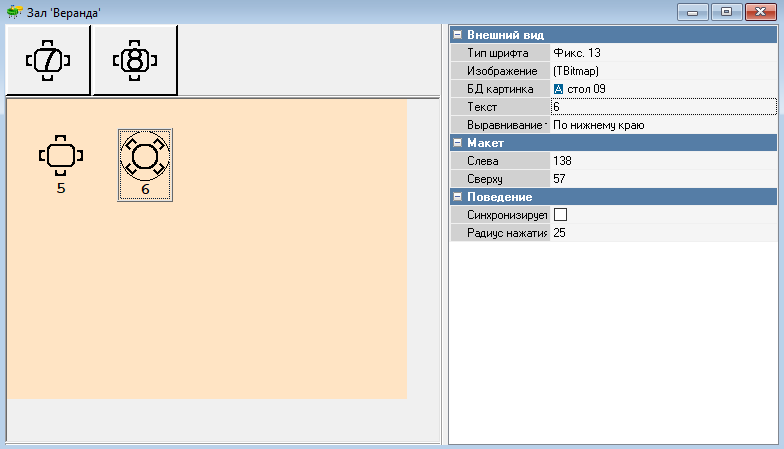
- Перенесите все столы на схему
- При желании вы можете изменить фона. Для этого:
- Нажмите на любое свободное от столов место
- В Свойствах найдите поле Цвет или Картинка
- Выберите понравившийся цвет или загрузите свое изображение, которое будет отображаться на заднем плане.
- Когда схема зала будет готова, нажмите на кнопку закрыть

- Появится предупреждение о сохранении плана. Нажмите кнопку Да
- Сохраните изменения плана зала.
Готово, зал и столы готовы. Теперь при выборе стола на кассовой станции, система будет предлагать выбрать стол, за который сели гости.